
このブログ記事を読むと、Excelに似た操作でWebブラウザで無料で使用出来るGoogleスプレッドシートで、Excelでよく使う関数のSUM関数の使い方がマスターできます。
Googleスプレッドシートとは?
数値データの集計や解析、複雑な計算などを行う場合、使用するのが表計算ソフトです。
有名なソフトはEXCELですが有料です。
あまりお金がかけられない、出来たら無料で使用したいと思う方にオススメなのがWebブラウザで無料で使用できるGoogleスプレッドシートです。
Googleアカウントでログインするのが条件ですが、Webブラウザで使用するためWindows、Mac、Linuxと幅広いOSで使用でき、完全ではありませんがEXCELと互換性があります
Googleスプレッドシートは、こちらをクリックし、Googleアカウントでログインすれば使用できます)。
Excelと似た操作方法で使用できます。
Excelで最も使用するであろう関数は、EXCELと同じものがほとんど使用できます。
ただGoogleスプレッドシートは、EXCELと互換性がありますが完全ではないという問題があります。
具体的に書くと、Googleスプレッドシートで仕事用のデータを作って、Excelに読み込むと、違うフォントに変換されたり、セルの幅が変わってしまい数字や文章が調整しないと見れない状態になっていたり、グラフや図形が崩れたりなどがよく起きます。
そのため、例えばGoogleスプレッドシートで作ったデータを仕事で使うとなると、会社のEXCELで最終的に修正しなければなりません。
しかしGoogleスプレッドシートは、EXCELと操作方法が似ているため、Excelに慣れていれば修正作業自体はそんなに時間は掛かることはないでしょう。逆に下書き用として使用して、最終的に会社のExcelで完成させるという感じに使う方法で利用するのもいいでしょう。
表計算ソフトの勉強のためにGoogleスプレッドシートを使用したい方には、完全互換ではありませんが、操作方法が似ているため、Googleスプレッドシートで操作を覚えれば、表計算ソフトの代表格のEXCELを使う場合、応用が効くためすぐに慣れて使用できるようになります。
そんなGoogleスプレッドシートで、Excelでよく使われるPRODUCT関数の使い方をこのブログ記事でご紹介します。


PRODUCT関数
PRODUCT関数とは?
PRODUCT関数は、範囲指定した数値の積を求める関数です。
見積書などで、商品の値段✕数量を簡単に求めたい、そんな方は多いと思います。
その時に、数値を掛け算して積を求める関数はないか、と思う方は多いと思います。
そんな時に使ってほしいのはPRODUCT関数です。
これを使うと、範囲指定した数値の積を求めることが出来ます。
今回は、以下の表を使用して、PRODUCT関数のご説明をしたいと思います。
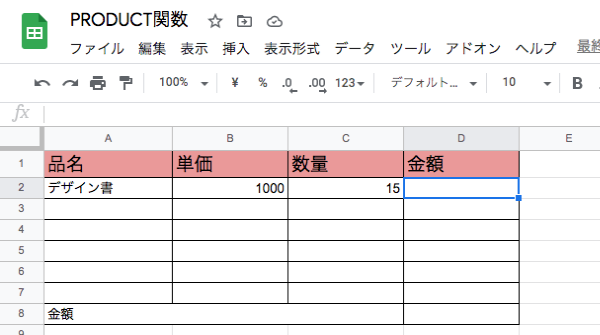
PRODUCT関数の式
PRODUCT関数は、以下の式を使用します。
=PRODUCT(因数)
因数の説明をします。
- 因数とは、積を求めたいセルのことです。
ですので、今回の場合ですと、
- 因数は、単価と数量です。
今回は、式を入力しないで、ファイルメニューから関数を選択して、PRODUCT関数の値を出す方法をご紹介します。
今回使用したデバイスは、以下のChromebookを使用しますが、Windows、Mac、LinuxでもGoogleスプレッドシートでPRODUCT関数の値を求める事が出来ます。



PRODUCT関数の使い方
①単価と数量の積(掛け算)を表示したいセルを選択する
単価と数量の積(掛け算)を表示したいセルは、D2になりますので、このセルを選択します。
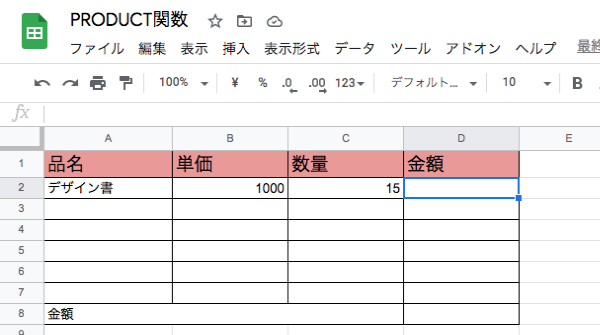
②ファイルメニューからPRODUCT関数を選択する
ファイルメニューから関数を選択し、PRODUCT関数を選択します。
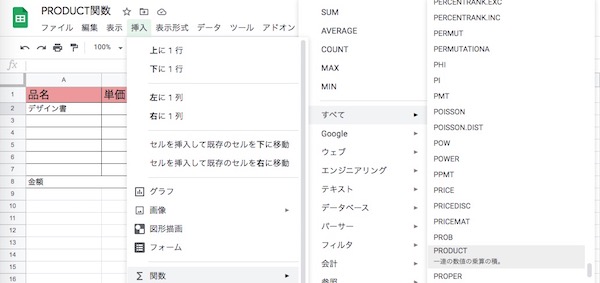
そうするとセルにPRODUCT関数の式が入ります。
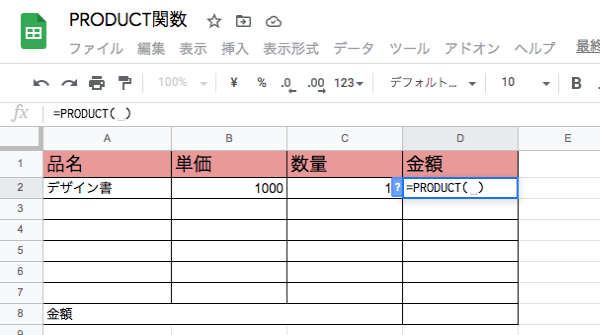
③因数を入力する
表で、単価と数量の積(掛け算)積(掛け算)のセル、ここでは、B2:C2を選択します。
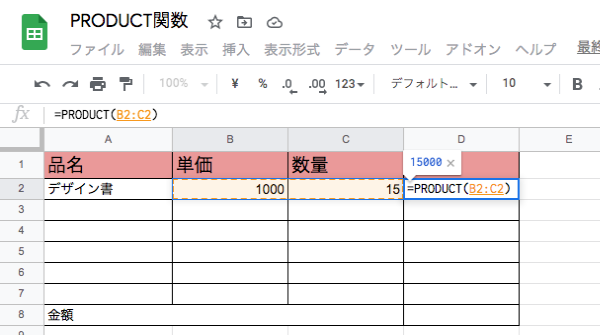
エンターキーを押します。
④これで単価と数量の積(掛け算)が求められる
これで単価と数量の積(掛け算)が求められます。
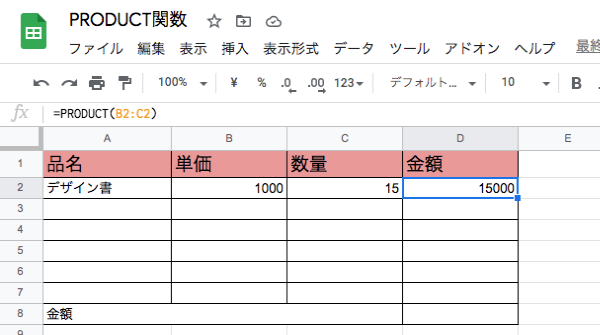





コメント